Trong kỷ nguyên số, khi các mô hình phần mềm và kinh doanh dựa trên đăng ký (subscription-based) ngày càng phổ biến, việc có một hệ thống để quản lý và theo dõi các dịch vụ bạn chi trả là điều vô cùng cần thiết. May mắn thay, Google Sheets chính là công cụ duy nhất bạn cần để ghi lại và quản lý những khoản đăng ký này một cách hiệu quả và hoàn toàn miễn phí.
Tại Sao Nên Dùng Google Sheets Để Theo Dõi Đăng Ký Dịch Vụ?
Có nhiều cách để theo dõi các gói đăng ký hàng tháng của bạn, bao gồm việc sử dụng các cửa hàng ứng dụng di động (Google Play hoặc App Store) hoặc các ứng dụng theo dõi đăng ký trả phí. Tuy nhiên, các cửa hàng ứng dụng chỉ có thể theo dõi các khoản thanh toán được thực hiện trong nền tảng của họ, và các ứng dụng theo dõi trả phí thường lại là một khoản phí đăng ký nữa vào hóa đơn hàng tháng của bạn.
Trong khi đó, Google Sheets hoàn toàn miễn phí, nhẹ, linh hoạt, và hoạt động đa nền tảng. Nền tảng này cũng rất dễ sử dụng, hỗ trợ các công thức, bộ lọc và định dạng có điều kiện giúp bạn tính tổng chi phí, làm nổi bật các khoản gia hạn sắp tới và tổ chức các đăng ký theo danh mục. Google Sheets còn hỗ trợ tính năng cộng tác, rất hữu ích cho các cặp đôi hoặc thành viên gia đình muốn cùng nhau quản lý tài chính. Ngoài ra, các bảng tính có thể dễ dàng chia sẻ hoặc xuất ra nhiều định dạng khác nhau.
Bên cạnh việc theo dõi các khoản đăng ký, Google Sheets cũng có thể được dùng để ghi lại chi phí hàng tháng của bạn. Bạn có thể dễ dàng tích hợp chi phí đăng ký dịch vụ vào tổng chi tiêu hàng tháng để có cái nhìn toàn diện hơn về ngân sách của mình.
Hướng Dẫn Thiết Lập Bảng Theo Dõi Đăng Ký Trên Google Sheets
Việc tạo một bảng theo dõi đăng ký không đơn giản như cài đặt một ứng dụng và nhập các đăng ký hiện tại của bạn. Quá trình này sẽ tốn một chút thời gian, đặc biệt nếu bạn không làm việc với một mẫu có sẵn.
Vì lý do này, chúng tôi đã tạo một bảng tính theo dõi đăng ký với các tiêu đề cột bao gồm: Tên đăng ký, Danh mục, Tần suất thanh toán và Số tiền đã trả, Ngày đăng ký, Chi phí hàng tháng, Chi phí hàng năm, Chi phí trọn đời, và Hành động cần thực hiện (ví dụ: hủy hoặc gia hạn).
Các cột Danh mục và Tần suất có các trường thả xuống để nhập thông tin đăng ký dễ dàng hơn. Các công thức dựa trên tần suất, số tiền và ngày bắt đầu thanh toán sẽ tự động tính toán chi phí hàng tháng, hàng năm và trọn đời của gói đăng ký.
Công thức tính chi phí hàng tháng như sau:
=IFS(C2="Annually",F2/12,C2 = "Weekly", F2*4, C2 = "Monthly", F2)Chi phí hàng tháng được tính dựa trên tần suất cụ thể của gói đăng ký. Chúng tôi sẽ chia số tiền đã thanh toán cho 12 (nếu trả hàng năm), nhân với 4 (nếu trả hàng tuần), hoặc giữ nguyên (nếu trả hàng tháng) để đưa vào ô tương ứng.
Đối với chi phí hàng năm của gói đăng ký, chúng tôi nhân chi phí hàng tháng với 12. Để tính chi phí trọn đời, chúng tôi sử dụng công thức tìm số tuần, tháng hoặc năm kể từ lần thanh toán đầu tiên và nhân với số tiền đã thanh toán:
=IFS(C2 = "Weekly", F2 * INT((TODAY()-D2)/7), C2 = "Monthly", (DATEDIF(D2,TODAY(), "m") * F2), C2 = "Annually", (H2 * DATEDIF(D2, TODAY(),"y")))Cột cuối cùng, Hành động, là nơi bạn có thể chỉ định liệu nên gia hạn, hủy bỏ hay thậm chí nâng cấp gói đăng ký.
Nâng Cao Hiệu Quả Quản Lý Với Các Tính Năng Google Sheets Nâng Cao
Nếu bạn chỉ có một vài đăng ký cần theo dõi và tất cả những gì bạn cần là một nơi để sắp xếp và xem chúng cùng một lúc, mẫu bảng tính trên sẽ hoạt động rất tốt. Nhưng để khai thác tối đa tiềm năng của công cụ theo dõi đăng ký, bạn sẽ cần đến các tính năng Google Sheets nâng cao như định dạng có điều kiện và bảng tổng hợp (Pivot Tables).
Định Dạng Có Điều Kiện (Conditional Formatting)
Định dạng có điều kiện có thể được sử dụng để làm nổi bật các đăng ký sắp đến hạn. Để theo dõi các đăng ký sắp tới, chúng tôi đã thêm hai cột phụ vào bảng tính: Ngày đến hạn tiếp theo và Số ngày còn lại. Cột Số ngày còn lại là một cột được tính toán tự động bằng cách trừ ngày hiện tại khỏi ngày gia hạn bằng công thức sau:
=IF(E2="", "", E2-TODAY())Khi các cột này đã được thiết lập, bạn có thể áp dụng định dạng có điều kiện để làm nổi bật các đăng ký đến hạn trong vòng chưa đầy một tháng.
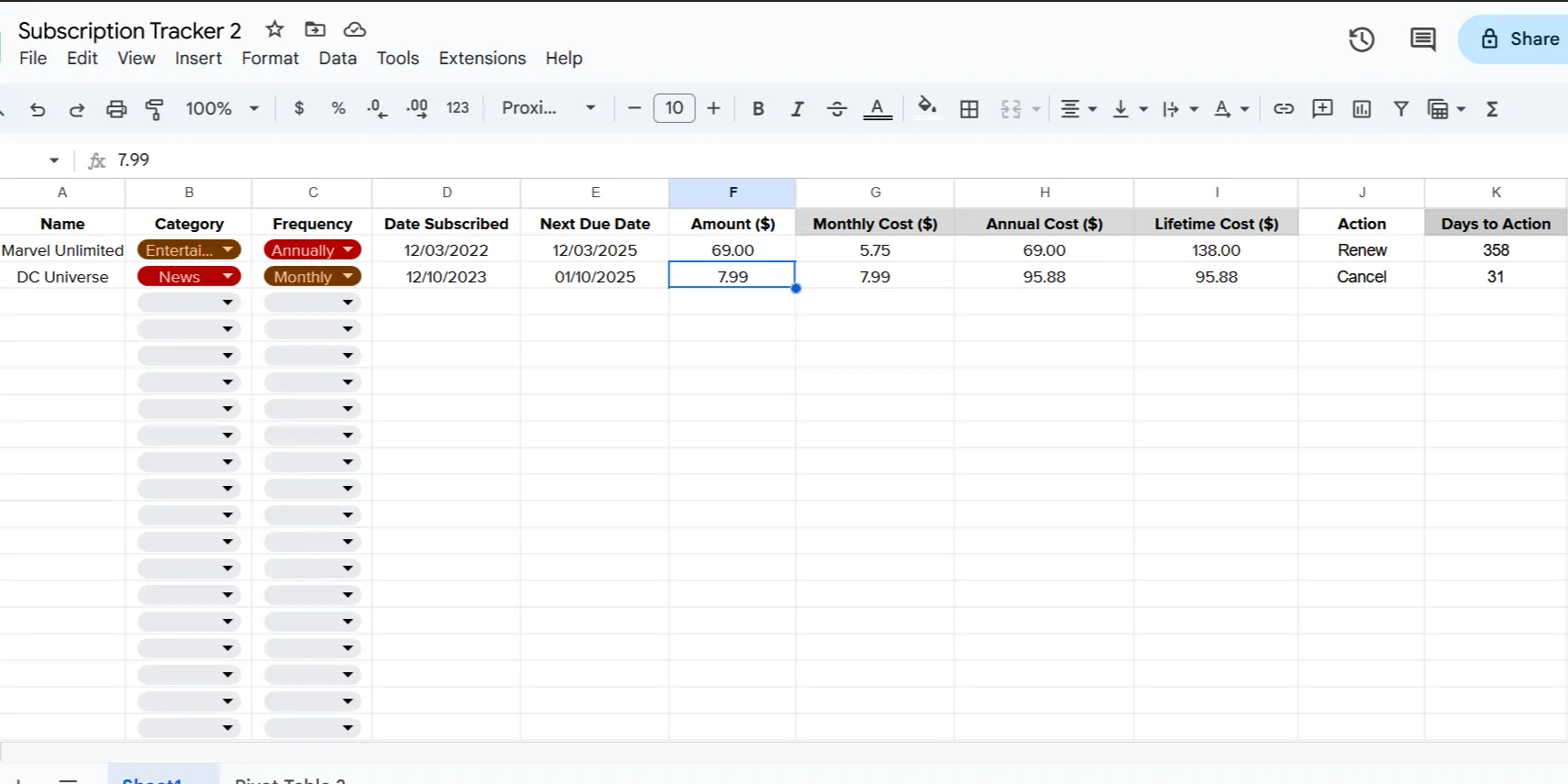 Giao diện bảng theo dõi đăng ký nâng cao trên Google Sheets với các cột ngày đến hạn và số ngày còn lại.
Giao diện bảng theo dõi đăng ký nâng cao trên Google Sheets với các cột ngày đến hạn và số ngày còn lại.
Để áp dụng định dạng có điều kiện cho bảng tính, điều hướng đến Định dạng > Định dạng có điều kiện. Nhập phạm vi ô cần định dạng vào hộp văn bản Áp dụng cho phạm vi. Dưới mục Quy tắc định dạng, nhấp vào hộp thả xuống đầu tiên (Định dạng ô nếu…) và chọn Công thức tùy chỉnh là.
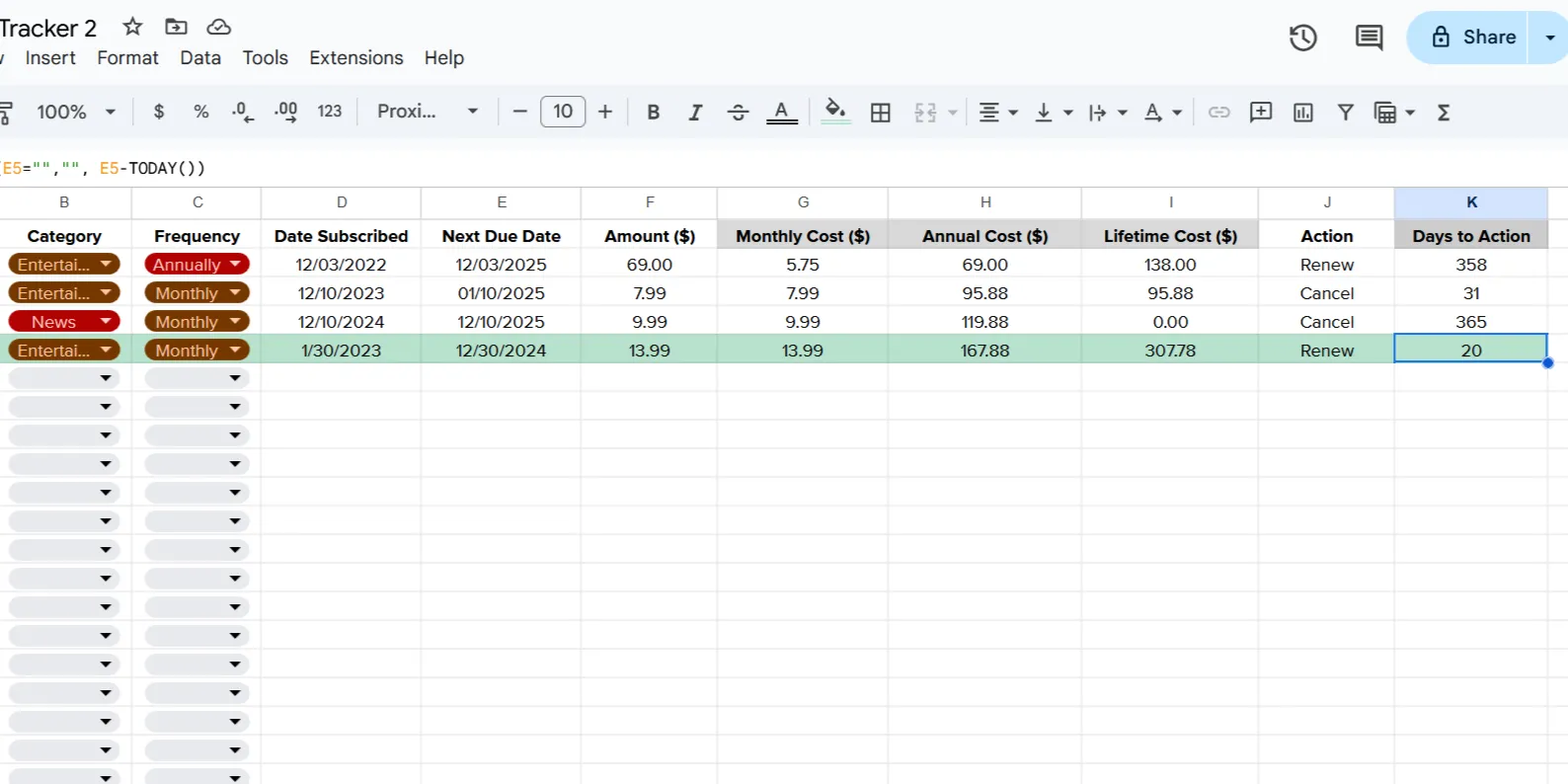 Cài đặt quy tắc định dạng có điều kiện trên Google Sheets để làm nổi bật các đăng ký sắp đến hạn dựa trên số ngày còn lại.
Cài đặt quy tắc định dạng có điều kiện trên Google Sheets để làm nổi bật các đăng ký sắp đến hạn dựa trên số ngày còn lại.
Tiếp theo, nhập công thức sau vào trường nhập Giá trị hoặc công thức:
=AND(ISNUMBER($K2), $K2<=28)Công thức trên kiểm tra xem cột Số ngày còn lại có chứa một số hay không và liệu số đó có nhỏ hơn hoặc bằng 28. Bạn có thể tạo một quy tắc định dạng khác để kiểm tra xem số ngày đến hành động cụ thể có nhỏ hơn hoặc bằng một tuần hay không. Chúng tôi đã sử dụng một màu nền khác cho các tiêu đề của các cột chứa công thức. Điều này giúp chỉ ra rằng chúng không được chỉnh sửa thủ công.
Bảng Tổng Hợp (Pivot Tables)
Bảng tổng hợp (Pivot Tables) là một công cụ rất mạnh mẽ và linh hoạt trong Google Sheets và Excel, và chúng có thể rất hữu ích để phân tích và tóm tắt các khoản đăng ký của bạn. Bạn có thể sử dụng bảng tổng hợp để xác định các đăng ký tốn kém nhất và tổng số tiền hàng tháng chi tiêu cho từng danh mục. Điều này có thể giúp bạn lập ngân sách, xác định các đăng ký không cần thiết, và thậm chí đàm phán với các nhà cung cấp nếu có thể.
Để tạo bảng tổng hợp, điều hướng đến Chèn > Bảng tổng hợp. Nhập phạm vi dữ liệu và chọn nơi đặt bảng tổng hợp, trên trang tính hiện có hoặc một trang tính mới. Sau khi bảng tổng hợp trống được tạo, bạn có thể chọn các hàng, cột và giá trị để thêm vào bảng tổng hợp. Ví dụ: thêm tên đăng ký vào trường Hàng và chi phí hàng năm vào trường Giá trị để hiển thị chi phí hàng năm của mỗi đăng ký.
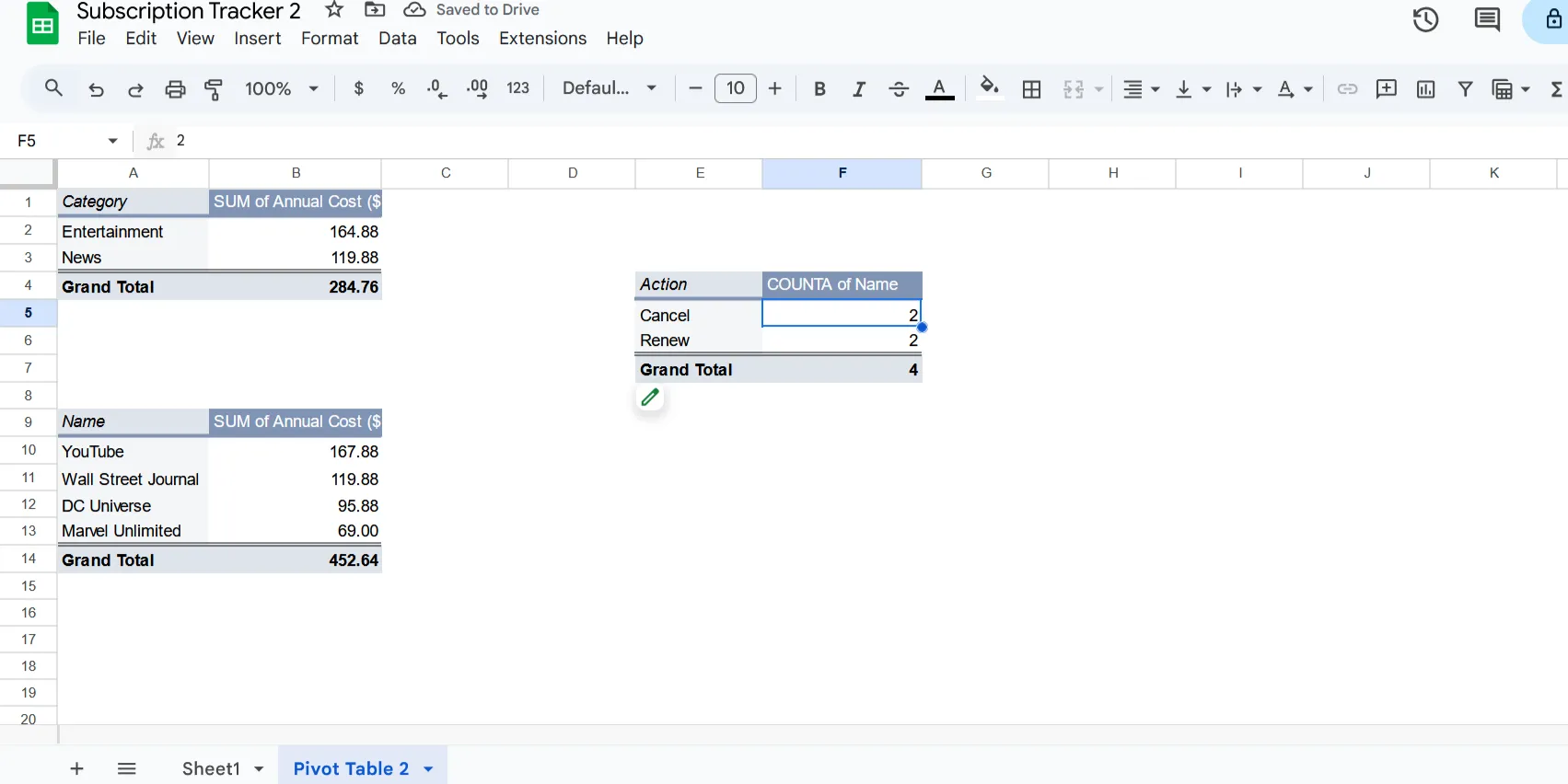 Ví dụ về bảng tổng hợp (Pivot Table) trong Google Sheets hiển thị chi phí hàng năm của từng đăng ký dịch vụ.
Ví dụ về bảng tổng hợp (Pivot Table) trong Google Sheets hiển thị chi phí hàng năm của từng đăng ký dịch vụ.
Thật không may, không có biểu đồ pivot trong Google Sheets. Tuy nhiên, bạn có thể xuất bảng tính của mình và mở nó trong Excel để tạo biểu đồ tự động cập nhật cho dữ liệu của bạn. Excel cũng cung cấp nhiều tùy chọn tùy chỉnh cho bảng tổng hợp hơn Google Sheets.
Bạn có thể xem mẫu bảng theo dõi đăng ký tại đây: Subscription tracker template trên Google Sheets. Để tạo một bản sao, hãy vào Tệp > Tạo bản sao. Bạn có thể sử dụng mẫu ở dạng hiện tại hoặc thêm các cột hoặc danh mục mới. Bạn có thể kéo vòng tròn màu xanh nhỏ (biểu tượng điền) ở góc dưới bên phải của ô để áp dụng công thức cho phần còn lại của cột (đối với các cột có công thức).
Kết Luận
Với hướng dẫn chi tiết trên, việc quản lý các gói đăng ký dịch vụ trong Google Sheets trở nên nhanh chóng và dễ dàng. Bằng cách tận dụng các tính năng mạnh mẽ của Google Sheets như công thức tự động, định dạng có điều kiện và bảng tổng hợp, bạn không chỉ có thể theo dõi mà còn tối ưu hóa chi tiêu của mình, giúp tiết kiệm đáng kể. Hãy bắt đầu sử dụng mẫu bảng tính này ngay hôm nay để kiểm soát tài chính cá nhân hiệu quả hơn và đưa ra những quyết định sáng suốt về các khoản đăng ký của bạn.
Bạn đã từng sử dụng Google Sheets để quản lý tài chính cá nhân chưa? Hãy chia sẻ kinh nghiệm hoặc những thủ thuật độc đáo của bạn trong phần bình luận bên dưới nhé!


